Enchérir
Enchère
Placer une enchère
sur un article qui vous intéresse est très facile.
Lorsque vous affichez la page des détails de l'article, entre le montant de votre enchère dans la case Enchérir, puis pressez sur le bouton "Enchérir".
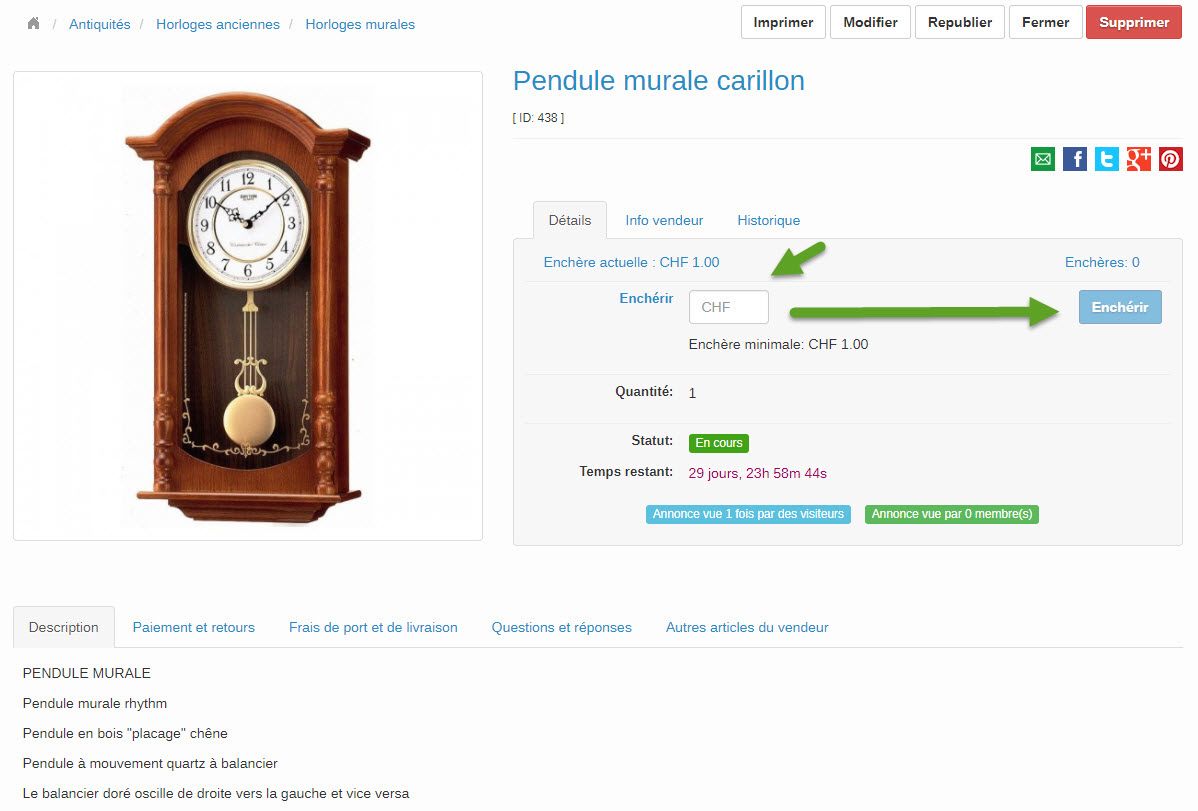
Achat direct et offre
Si l'option
est disponible, vous pouvez utiliser "Achat direct" pour
acquérir l'article immédiatement sans avoir à faire une
offre ou à enchérir.
Certains vendeurs
offrent cette option qui peut être utilisée à tout moment
jusqu'à ce qu'une offre ait été placée au-dessus
du prix de réserve applicable (ce montant n’est pas visible par
les acheteurs).
Cette option est
indépendante des enchères en cours, et en cas d'utilisation
de cette option les enchères sont interrompues et la vente est
conclue.
L'option "Achat direct" apparaîtra sur la page des détails de l'article, il vous sera demandé de confirmer votre intention d’acheter l'article avant la conclusion de la vente.
Important : un achat direct ne peut pas être rétracté.

Récapitulatif des frais de publication de l’annonce (les prix affichés le sont à titre indicatif)
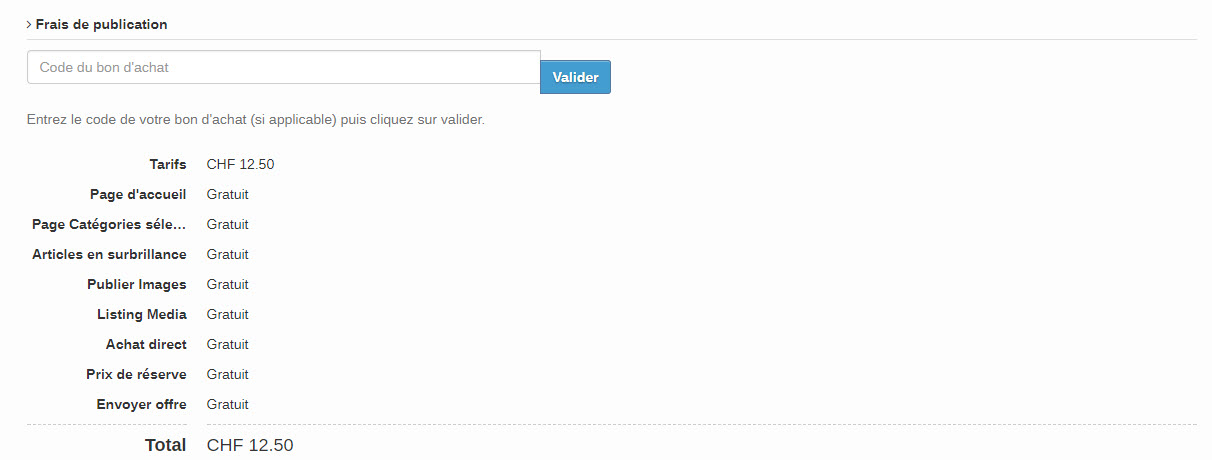
Il est également possible de faire une offre au vendeur

Affichage de l’objet sur le compte du vendeur

Détail de l'annonce.
Le prix de réserve (fixé par le vendeur) n'est pas visible par l'acheteur. Si les enchères n'atteignent pas ce prix l'article ne sera pas vendu.

Utilisation de l’option "Achat direct": l'article est immédiatement acheté, il n'est pas nécessaire d'attendre la fin des enchères.
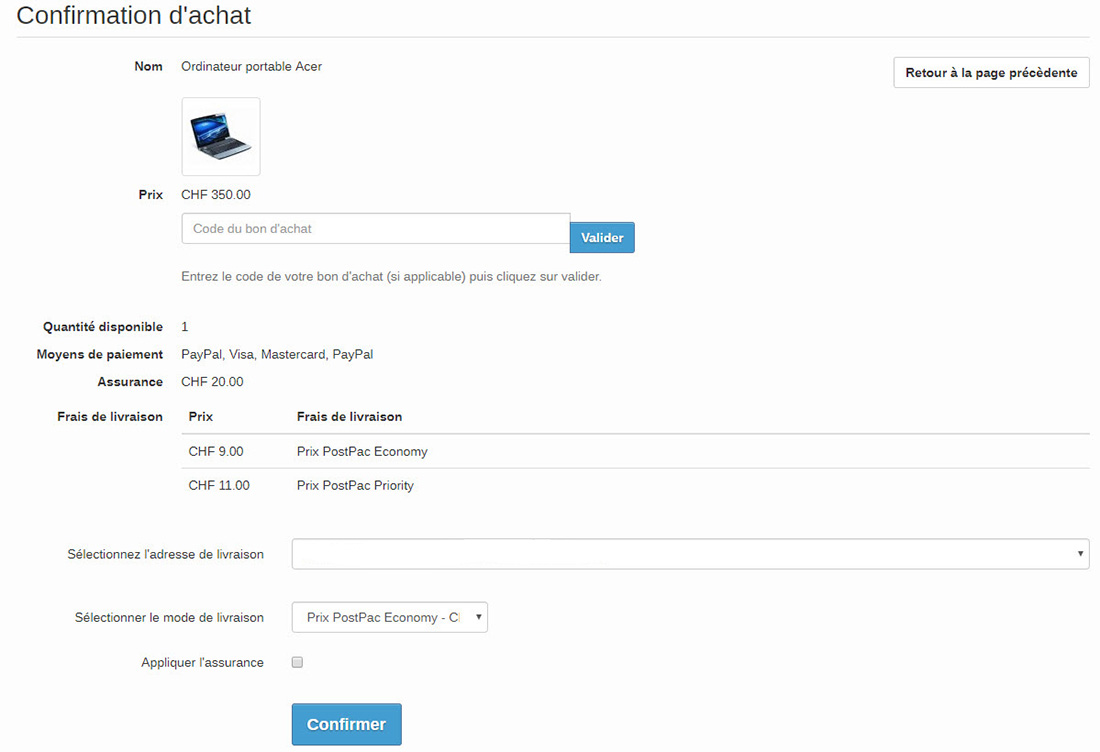
Confirmation de l’achat

Acheter (Ajouter au panier)
Lorsque le vendeur
d’un article utilise la méthode de vente « Prix fixe »,
vous pouvez utiliser le bouton "Ajouter au panier" pour
acheter l'article immédiatement au prix
affiché.
Pour effectuer un
achat entrez la quantité, s’il s’agit d’un produit à prix
fixe et cliquez sur l'onglet «Ajouter au panier» ou dans le
cas d’une enchère vous devrez soit « Enchérir », soit
« Envoyer une offre », soit procéder à l’ « Achat
direct » si dans une enchère cette option est
proposée.
Important : Contrairement aux autres méthode de vente (le vendeur en tant que vendeur ne peut pas acheter ses propres articles), le vendeur peut ajouter ses propres articles au panier lorsqu'il s'agit de vente d'articles à prix fixe (utilisation du panier d'achats).
Exemple d’achat à prix fixe :
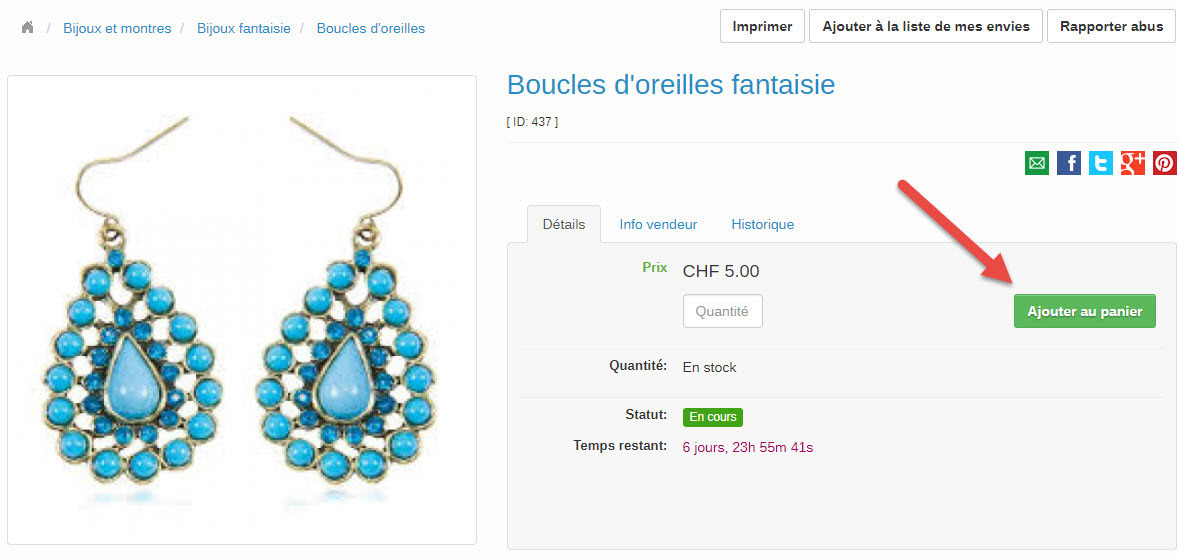
L'option "Panier" s’affiche sur le bord supérieur gauche de toutes les pages. Le panier est seulement actif pour acheter des produits à "prix fixe" et qui sont disponibles en plusieurs unités.

Lorsque vous avez ajouté l’article au panier (bouton « Ajouter au panier ») apparaît la page suivante :
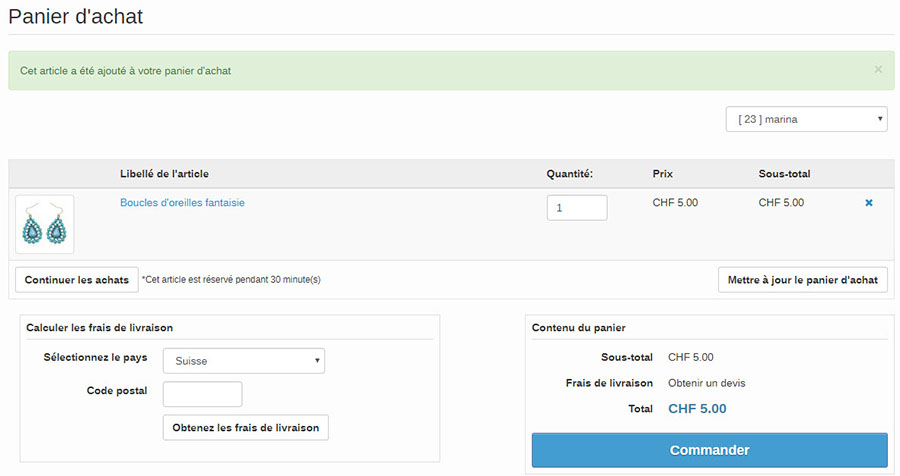
Vous pouvez
acquérir l’objet (bouton « Commander») et le panier d’achat
est mis à jour.
En cliquant sur « Panier », vous pouvez visualiser le contenu de celui-ci.

Après avoir pressé
sur le bouton « Commander » la page suivante
s’affiche:
Introduisez le code postal pour obtenir les frais de livraison et sélectionnez la variante de livraison la plus adaptée à vos besoins (Courrier A ou Recommandé).
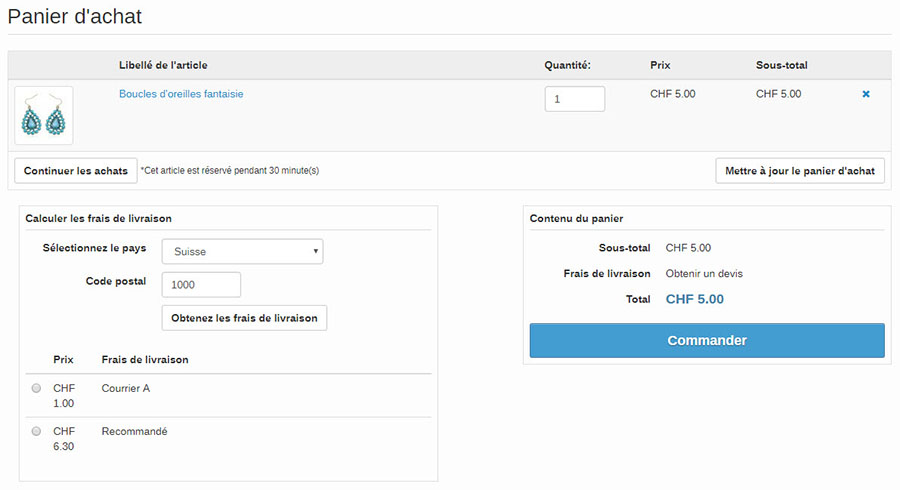
Après avoir pressé sur la touche « Commander », l’écran suivant s’affiche : sur laquelle figure votre adresse de livraison, une nouvelle ou une autre adresse de livraison et les modes de livraions à disposition pour cet article.

Après avoir pressé sur la touche « Commander », l’écran suivant s’affiche : sur laquelle figure votre adresse de livraison, soit le choix d'une nouvelle ou une autre adresse de livraison et les modes de livraison à disposition pour cet article (possibilté de choisir encore un autre tarif).
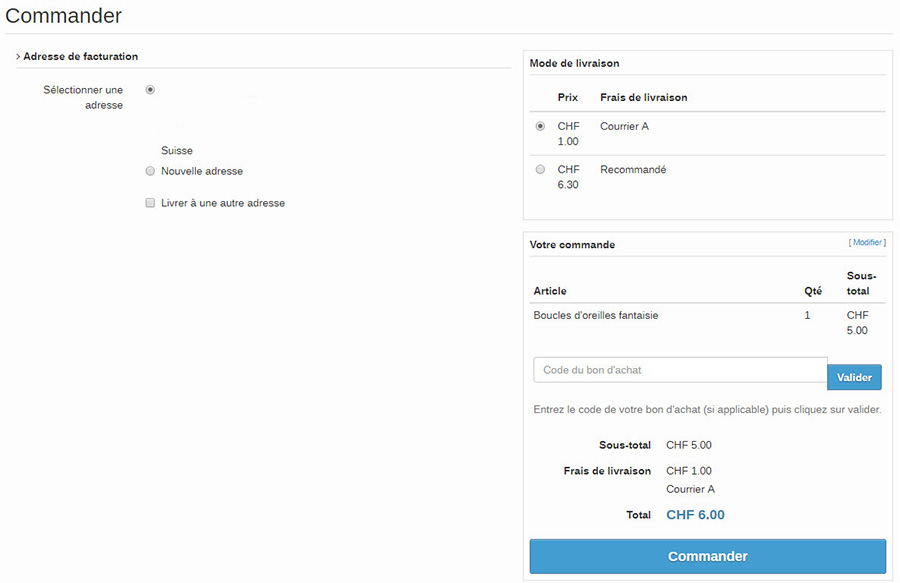
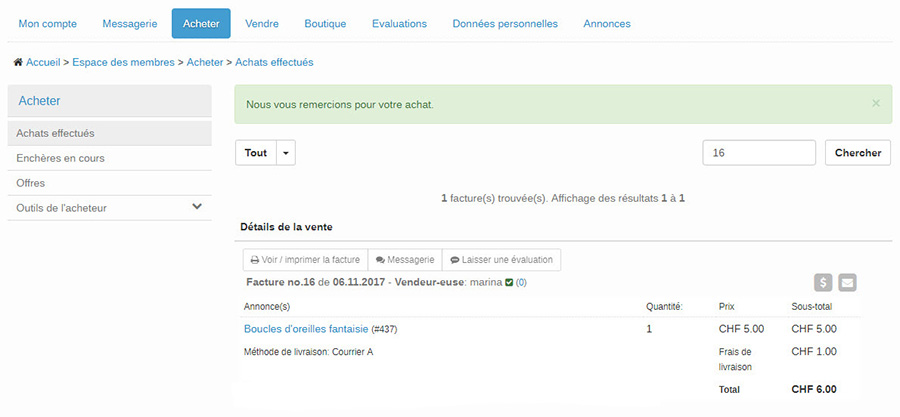
Le statut du compte du vendeur dans Espace des membres> affiche les frais de transaction (publication de l’annonce à régler)

En cliquant sur le bouton « 1 vente(s) : payer les frais de transaction », vous êtes redirigé sur l’onglet Mes ventes de de la rubrique Mon compte, afin d’effectuer le règlement des frais de publication de l’annonce.
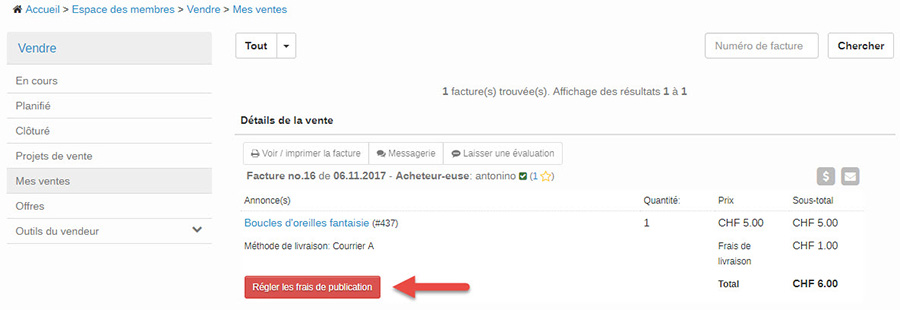
les différents processus du paiement des frais de publication de l’annonce sont déclenchés :
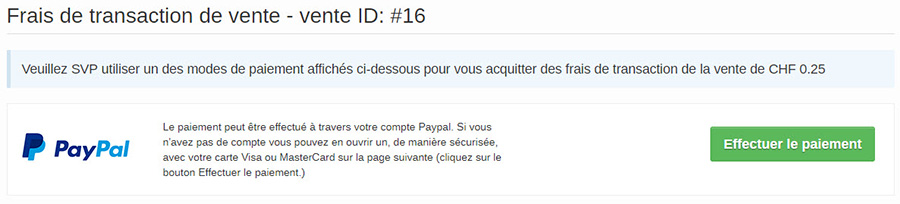
Détail de la vente dans la rubrique Mes ventes du vendeur, une fois les frais de publication payés :

Détail de l’achat
dans la rubrique Mes achat de l’acheteur, une fois les frais de
publication payés par le vendeur:
Maintenant peut intervenir le paiement de l’acheteur de l’objet de la vente (boucles d’oreilles)
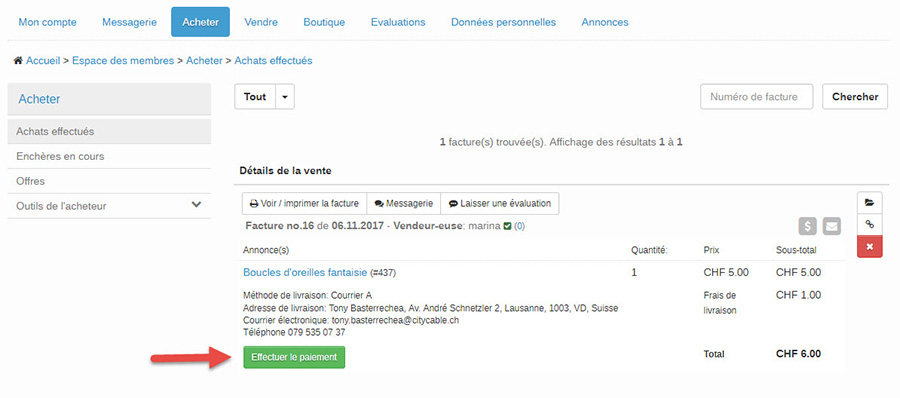
En cas d’achats multiples, il est possible à ce stade de combiner plusieurs factures.

Description du processus de paiement de l’objet avec PayPal:

Pages suivantes:
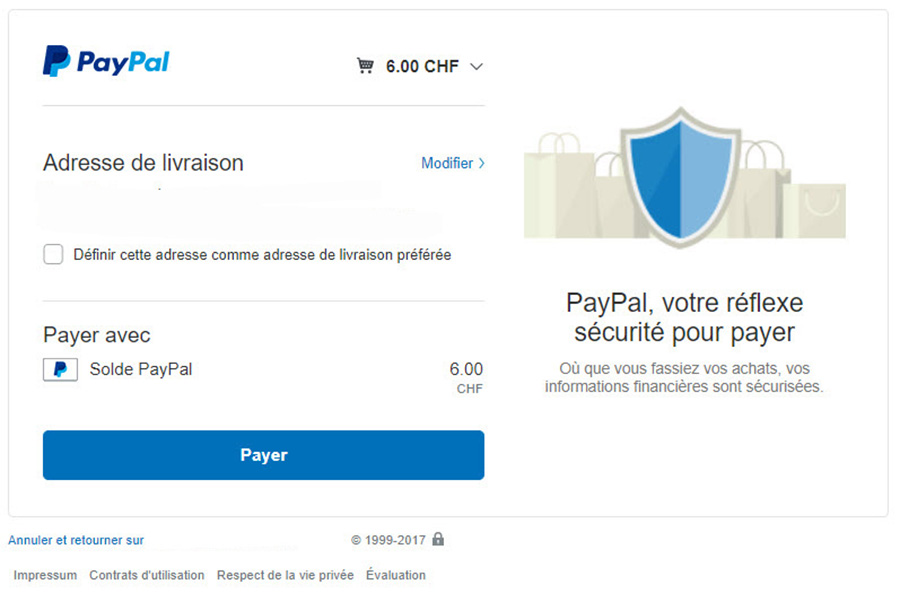
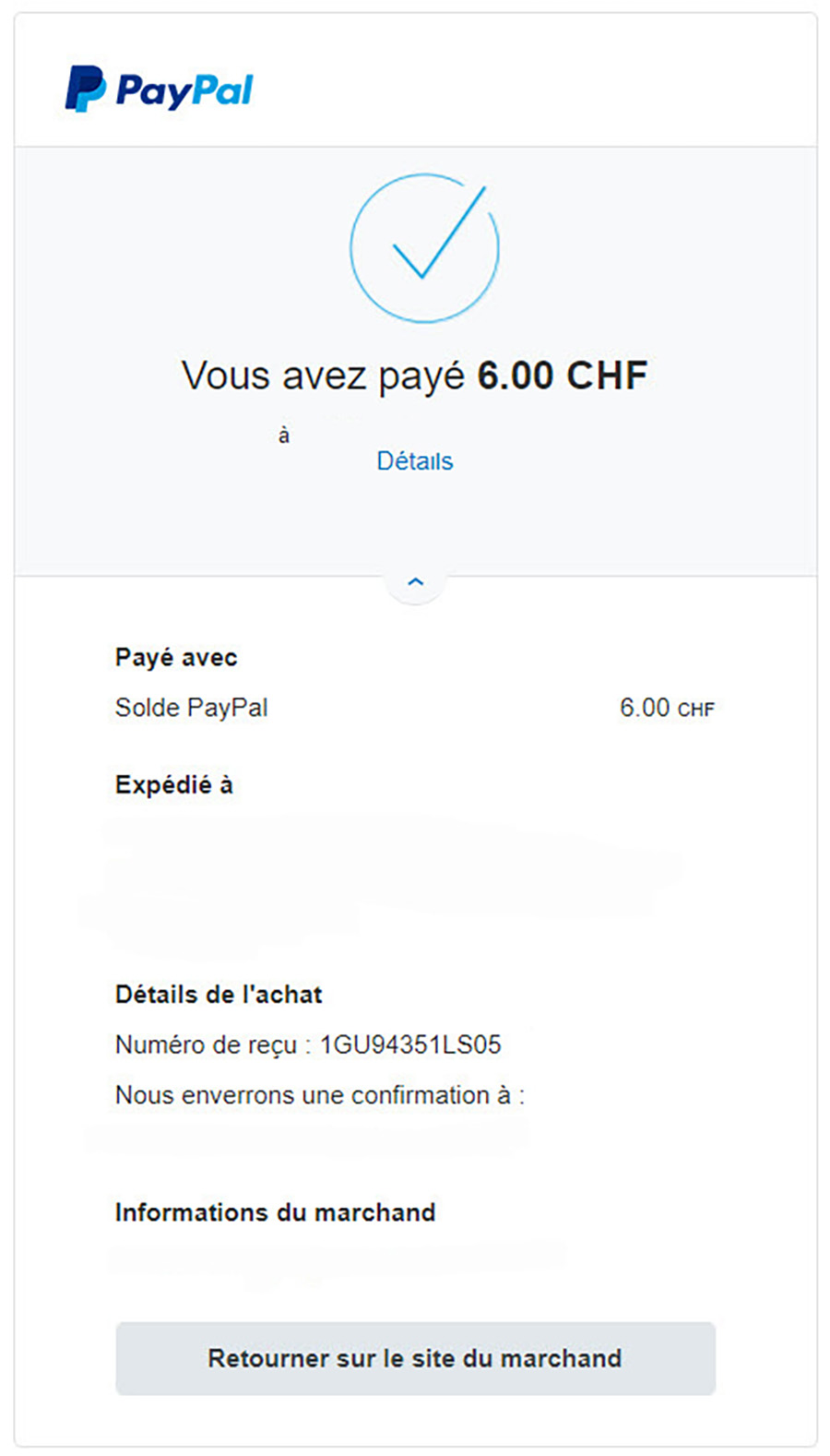
L'acheteur reçoit une notification de PayPal dans sa boîte aux lettres électronique.
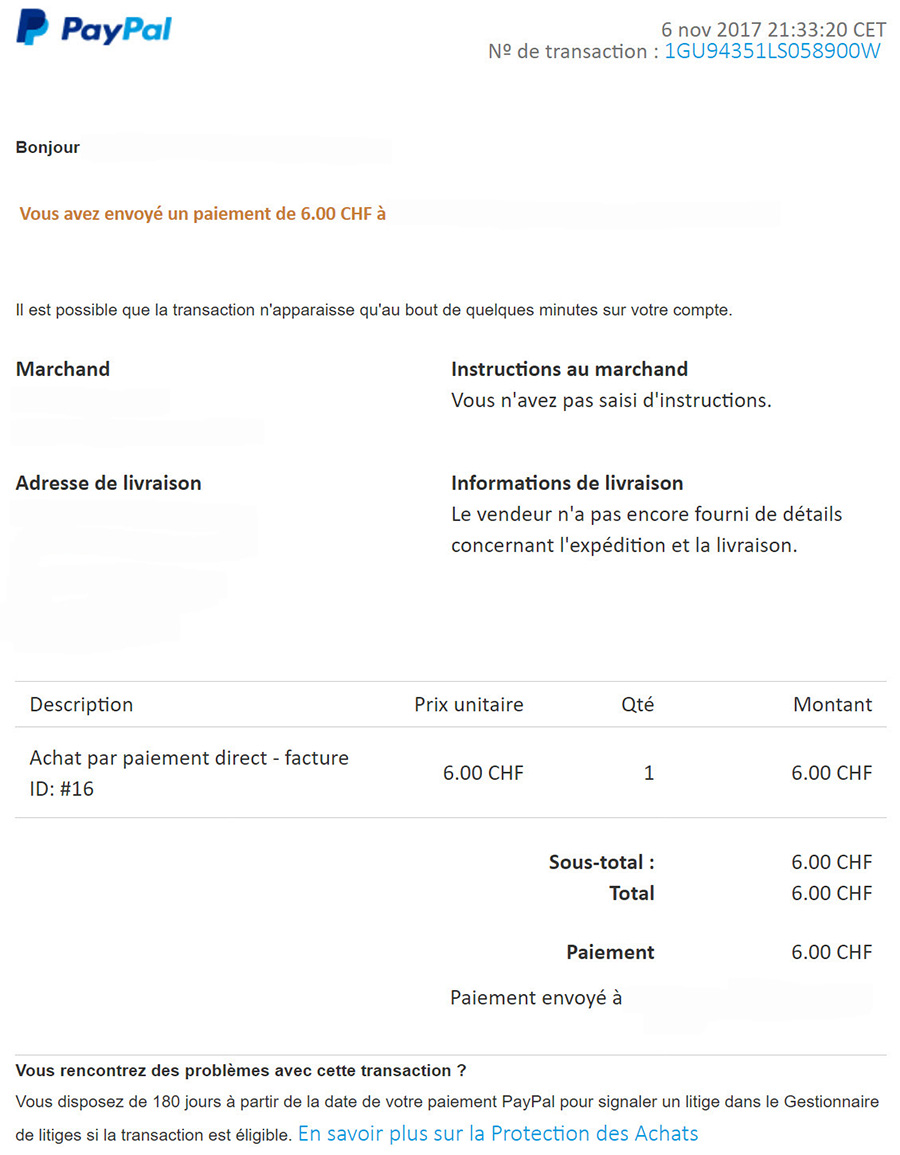
L'acheteur reçoit également un avis dans son Espace des memebres dans la rubrique Achats effectués.

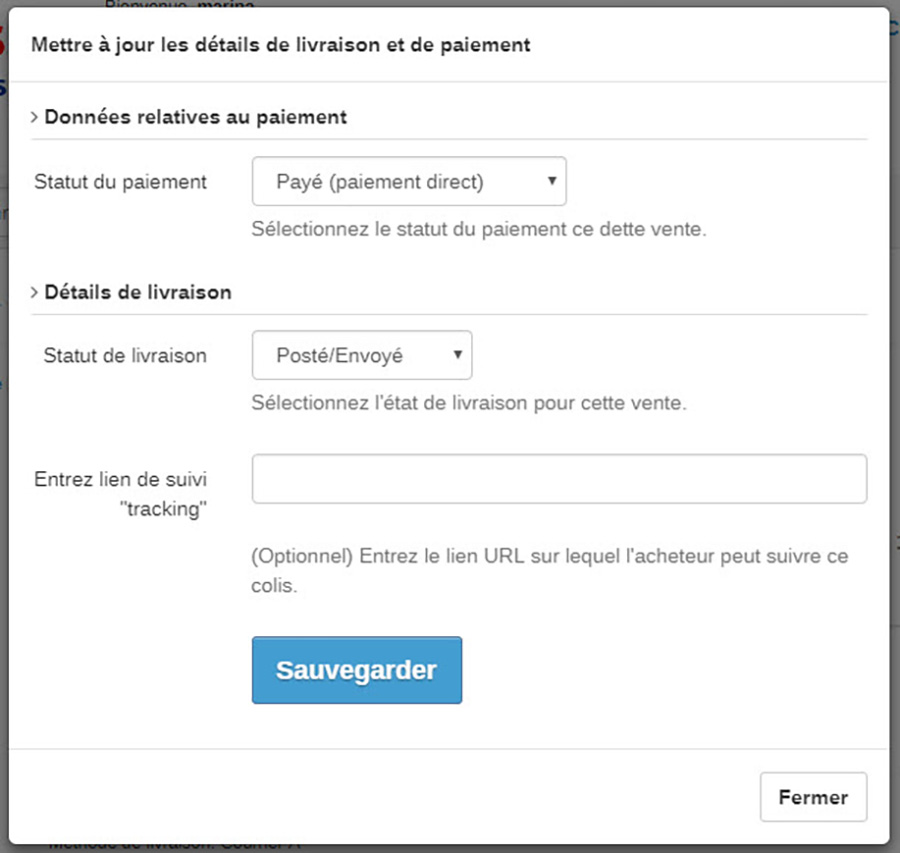
Le vendeur qui a également reçu de PayPal une confirmation du paiement de l'objet met à jour le statut de la vente (Payé et Posté / envoyé).

Un notification de nouvel achat est envoyé à l'acheteur.
